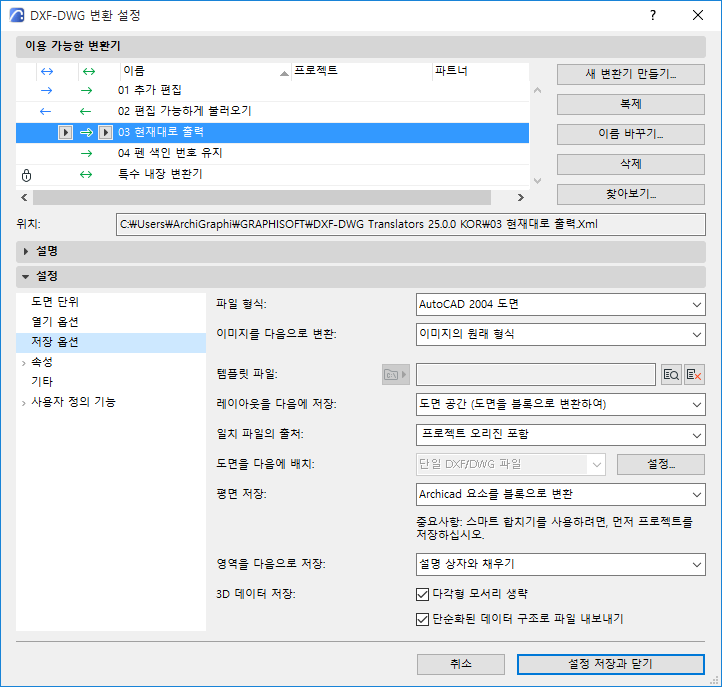
이것들은 DXF/DWG 변환 설정 대화상자의 옵션들입니다.
DXF-DWG 변환 설정 참조.
추가 저장 옵션에 대해서는, 사용자정의 기능 (DXF/DWG 변환 설정) 또한 참조.
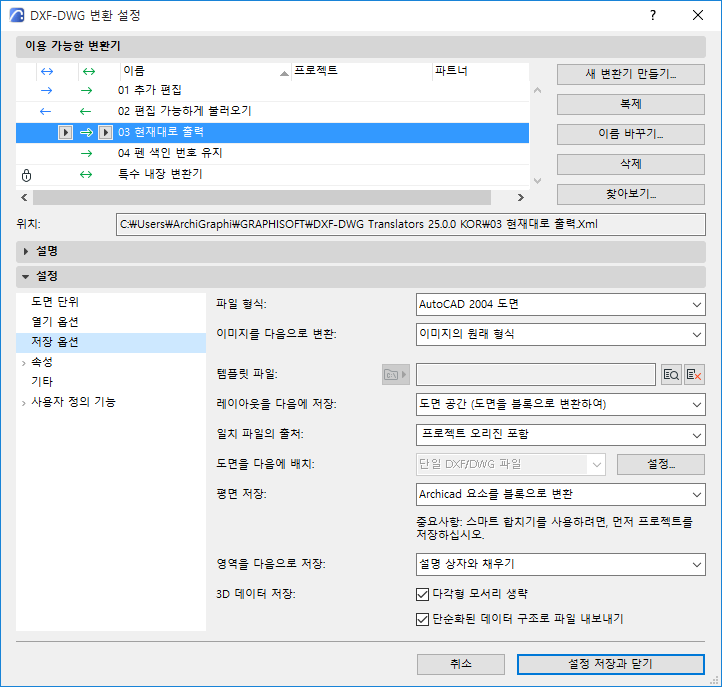
파일 형식
어떤 버전의 AutoCAD에 파일을 저장할지 정의합니다. 스마트 합치기 기능은 양쪽에서 모두 사용할 수 있습니다.
이미지를 다음으로 변환
AutoCAD에 저장된 이미지를 위한 형식을 드롭 다운 목록에서 선택합니다.
기본값으로, 이미지의 원래 형식이 선택됩니다; 이 경우, 변환은 일어나지 않습니다.
템플릿 파일
AutoCAD 의 일부 설정은 ARCHICAD의 어떤 것에, 그리고 또 반대로 매칭될 수 없습니다. 예를 들어, ARCHICAD에서, 레이어는 색상과 선 유형을 가지고 있지 않습니다; AutoCAD에서는 가지고 있습니다. 이 설정들의 변환에 대한 해결법은 템플릿을 선택하는 것입니다. 템플릿 파일은 이러한 변환과 변경이 이미 실행된 DXF/DWG 파일입니다. 템플릿 파일을 DXF/DWG 내보내기로 선택하면, 템플릿 파일에서 정의된 레이어로 가는 요소는, 템플릿 파일에서와 같은 값으로 설정된 그것의 레이어 색상과 선 유형을 갖게 됩니다. 이것은 사용자가 결과로 생긴 DXF/DWG 파일을 열지 않고도 실행됩니다. 템플릿 파일은 파일에서 정의된 레이어 이름을 제공하므로, 그것을 입력할 필요가 없고, 레이어 변환 목록을 만들기가 더 쉬워집니다.
편집 필드 옆에 있는, 찾아보기 버튼은 템플릿 파일을 선택해야 하는 파일 대화상자를 엽니다.
주의:이 템플릿 파일은 컨설턴트로부터 가져왔을 수 있습니다. 컨설턴트를 위해 DXF/DWG 파일을 저장한 후, 컨설턴트는 그것을 열고 변경합니다 (예를 들어, 레이어, 펜 변경 등). 그 다음, 컨설턴트는 이 파일을 저장하고 다시 보냅니다. 이제 다음에 이 컨설턴트를 위해 DXF/DWG 데이터를 저장할 때 사용할 수 있는 템플릿 파일을 가지게 됩니다.
템플릿 파일을 찾아보기하고 선택합니다, 그것의 경로가 지금 나타납니다. 왼쪽의 팝업 아이콘에서, 파일 위치 정보를 저장하는데 절대 경로나 아니면 상대경로를 선택합니다.
템플릿 파일을 삭제하려면, 파일 경로 항목의 오른쪽에 “템플릿 파일 지우기” 버튼을 클릭합니다.
레이아웃을 다음에 저장
레이아웃의 내용이 어떻게, DXF/DWG 파일의 어떤 공간에 저장되는지 컨트롤합니다.
도면 공간 (드로잉을 블록으로 변환하여) : 레이아웃에서 그려진 모든 요소들과 모든 드로잉 데이터가, 결과로 생긴 AutoCAD 드로잉의 도면 공간(Paper Space)에 저장됩니다. 레이아웃에 배치된 모든 드로잉들은 AutoCAD 블록들로 변환되고, 잘려서, ARCHICAD의 레이아웃에서 보였던 AutoCAD 드로잉 공간에서, 그 부분들의 블록들만 볼 수 있게 됩니다. 목적은 레이아웃에서 본 것의 완벽한 재생입니다. 이 옵션으로, 결과로 생긴 AutoCAD 드로잉의 모델 공간(Model Space)은 완전히 비어있게 됩니다.
주의: 만약 ARCHICAD 평면을 레이아웃에 드로잉으로 배치했다면, 그런 평면으로부터 라이브러리 파트, 영역 및 문/창문은 AutoCAD 블록으로 변경될 수 있습니다, 그 드로잉이 드로잉 관리자에서 “확인” 상태일 경우에만 (다시 말해, 만약 그것이 최신 상태라면).
배치된 드로잉 관리와 업데이트 참조.
모델 공간: 레이아웃에서 그려진 모든 요소들과 모든 드로잉 데이터가, 결과로 생긴 AutoCAD 드로잉의 모델 공간에 저장됩니다. 레이아웃에 배치된 모든 드로잉들은 AutoCAD 블록들로 변환되고, 잘려서, ARCHICAD의 레이아웃에서 보였던 AutoCAD 모델 공간에서, 그 부분들의 블록들만 볼 수 있게 됩니다. 목적은 레이아웃에서 본 것의 완벽한 재생입니다. 이 옵션으로, 기본값의 용지 공간이, 결과로 생긴 AutoCAD 드로잉에서 만들어지고, 이것은 비어있게 됩니다.
-프로젝트에서 내부 소스를 가지고, 드로잉 상태가 최신인 드로잉: 그것의 요소들은, DXF/DWG 변환 환경설정의 레이어-변환 환경설정에 의존하여, AutoCAD의 동일한 레이어에 배치됩니다.
-프로젝트에서 내부 소스를 가지고, 드로잉 상태가 최신인 드로잉 (즉, 모델로부터 첨부된 수동 업데이트 드로잉): 그것의 요소들은 이름이 드로잉의 이름과 ID로부터 조합된 개별적인 AutoCAD 레이어에 배치됩니다.
-드로잉이 외부 프로젝트에서 시작된 경우: 그것의 요소들은 "드로잉과 그림"으로 이름이 정해진, AutoCAD의 기본값 레이어에 배치됩니다.
•도면 공간 (크롭된 부분만) : 레이아웃에 수동으로 그려진 드로잉 요소는, 결과로 생긴 AutoCAD 드로잉의 용지 공간에 저장됩니다. 레이아웃의 이미지는 AutoCAD 드로잉의 용지 공간에서 재구성됩니다. 레이아웃에 배치된 드로잉은 먼저 레이아웃에서 그것의 배치 다각형에 의해 잘려지고 (잘려진 영역 안의 그 요소들과 요소들의 부분만 내보내기된다는 것을 의미), DXF/DWG 형식으로 저장됩니다.
•도면 공간 (뷰 전체) : 레이아웃에 그려진 드로잉 요소는 결과로 생긴 AutoCAD 드로잉의 용지 공간에 저장됩니다. 레이아웃의 이미지는 AutoCAD 드로잉의 용지 공간에서 재구성됩니다. 레이아웃에 배치된 드로잉은 완전히 DXF/DWG 형식으로 저장됩니다.
일치 파일의 출처:
프로젝트 오리진 또는 조사점을 선택합니다.
저장된 DWG 파일을 AutoCAD로 가져올 때, 조사점 옵션을 사용하면 ARCHICAD에 설정된 좌표를 기반으로 모델 공간 내용의 방향이 올바르게 지정됩니다.
도면 공간에 레이아웃을 저장하기로 선택한 경우 도면을 다음에 배치 필드가 활성화되어 배치된 드로잉이 저장되는 방식을 선택할 수 있습니다:
•단일 DXF/DWG 파일: 모든 드로잉은 (크롭된 것이나 전체 – 필드 안 저장 레이아웃 저장의 값에 따라) 단일 DXF/DWG 파일에 저장됩니다. 그것들은 나란히 파일의 모델 공간에 배치되고, 뷰 포트는 결과로 생긴 이 AutoCAD 드로잉의 도면 공간에서 만들어지고, 이 용지 공간에서 ARCHICAD의 레이아웃과 같이 보입니다.
•링크된 외부 참조 드로잉: DXF/DWG 파일이 저장됩니다. 이 파일에, 외부 참조 파일에 대한 배치 참조가 있습니다. 모든 파일은 다른 개별적인 DXF/DWG 파일에 저장되고, 이 파일들은 첫번째 DXF/DWG 파일에 외부 참조로 배치됩니다. 그것들은 첫번째 파일의 모델 공간에 나란히 배치되고, 뷰 포트는 결과로 생긴 이 AutoCAD 드로잉의 용지 공간에서 만들어지고, 이 용지 공간에서 ARCHICAD의 레이아웃과 같이 보입니다.
오른쪽에서 설정을 클릭하여 외부참조(Xref) 설정 대화 상자를 엽니다.
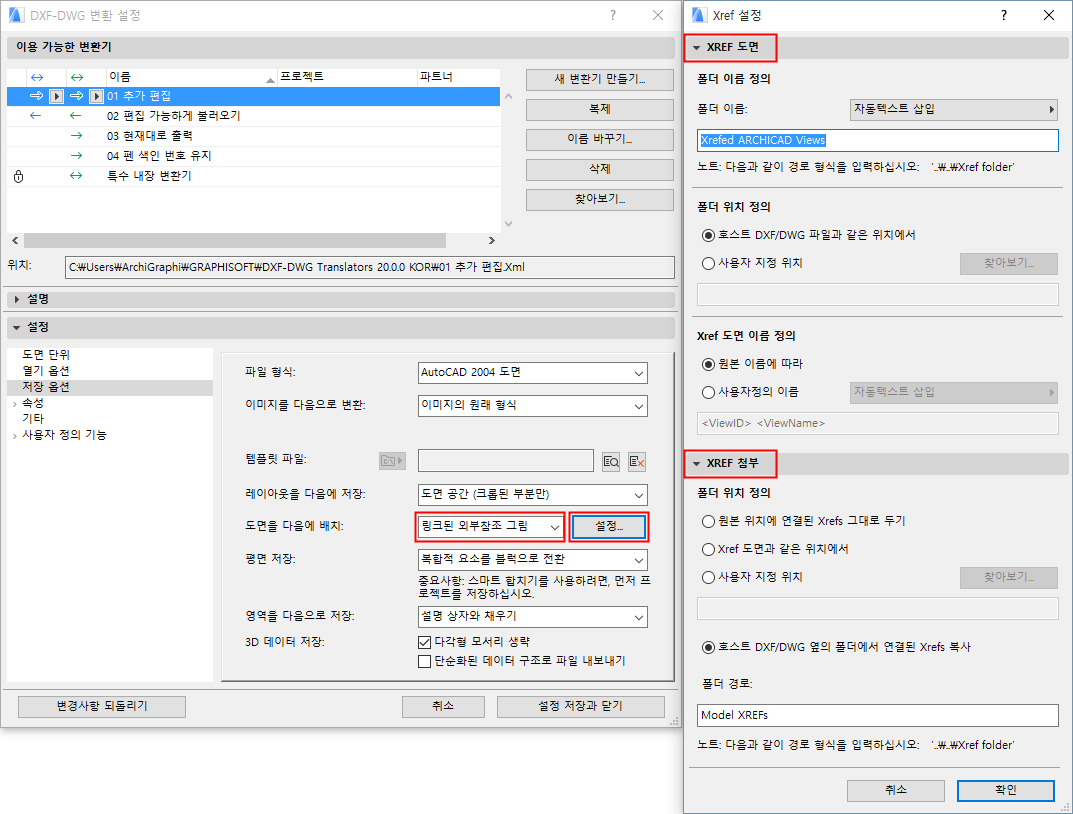
외부참조(Xref) 드로잉: 이 패널의 설정는 ARCHICAD에서 생성된 외부참조(Xref) 드로잉의 이름/위치에 적용됩니다.
저장되는 외부참조(Xref) 드로잉의 폴더 경로, 폴더 위치, 드로잉 이름을 정의합니다. 폴더 경로 필드는 자동 텍스트를 사용할 수 있습니다.
외부참조(Xref) 첨부: 이 패널의 설정은 프로젝트에 첨부된 외부 Xref의 이름/위치에 적용됩니다.
확인을 클릭하여 이 대화상자를 닫습니다.
다음 옵션은 평면이 저장될 때만 사용 가능합니다:
•ARCHICAD 요소를 블록으로 전환: 요소를 AutoCAD에서 인식되는 블록으로 변환하여 분해할 필요가 없습니다. (결과 블록은 여러 개의 2D 프리미티브 요소로 구성됩니다.)
•객체만 블록으로 전환: 이 옵션을 사용하여 GDL 객체만 블록으로 변환합니다. 모든 다른 요소는 드로잉 원래 형태로 내보내기됩니다.
•ARCHICAD 요소 분해: 모든 요소는 개별 2D 프리미티브로 분해됩니다. ARCHICAD에서 블록을 처리할 수 없는 프로그램으로 DXF 파일을 내보내기하려면, 이 기능을 사용합니다.
•스마트 합치기를 위해 파일 준비: DXF/DWG 파일을 왕복 워크플로의 일부로 병합하려는 경우 이 옵션을 사용합니다. 요소의 변환은 사용자 지정 가능한 구성 파일을 기반으로 이루어집니다.
중요사항: 스마트 합치기를 사용하려면, 먼저 프로젝트를 저장합니다.
스마트 합치기에 관한 추가 정보는, 왕복 변환 (스마트 합치기) 참조.
영역 저장 옵션은 영역을 두 가지 방법으로 저장할 수 있습니다: 설명만, 또는 설명 및 채우기.
다음 옵션은 3D 데이터를 저장할 때만 사용 가능합니다:
•다각형 모서리 생략: ARCHICAD의 3D창에서 다각형 모서리의 색상은 일반적으로 표면의 색상과 다릅니다. 이 모양을 AutoCAD에서 재생하고자 하면, 이 체크상자를 빈 채로 남겨둡니다. 체크상자를 체크하면, 모서리를 나타내는 선은 내보내기가 되지 않습니다.
•단순화된 데이터 구조로 파일 내보내기: 이 옵션의 효과는 “복잡한 ARCHICAD 요소 분해” 옵션과 비슷합니다 : 모든 데이터는 블록 대신에, 개체 부분으로 갑니다.